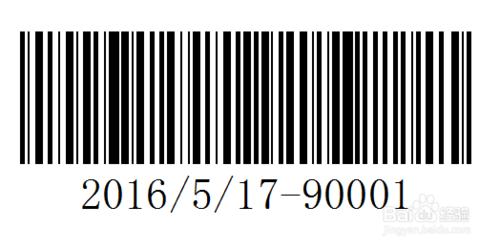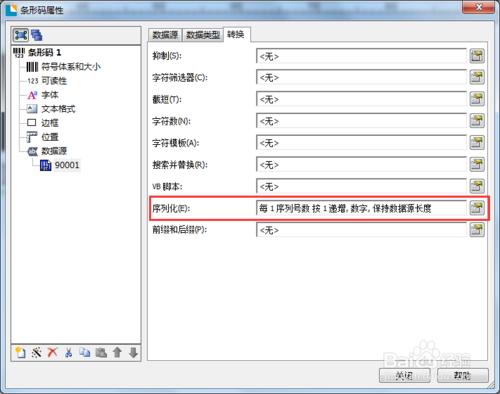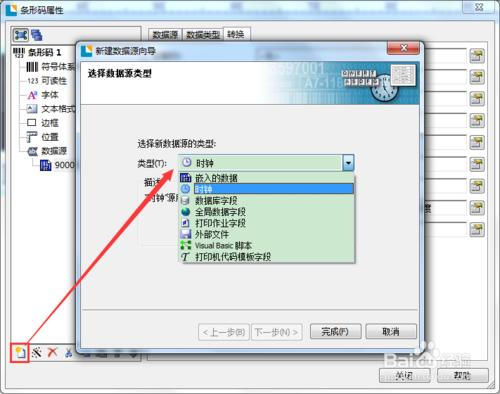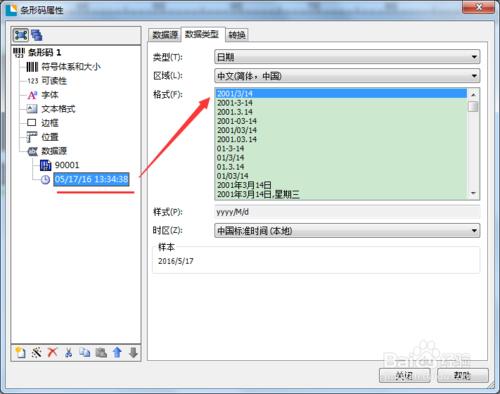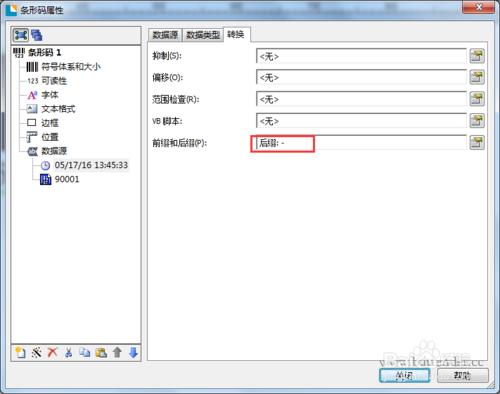很多時候我們在BarTender製作標籤,希望通過條形碼資料反映多個變數的資訊。如日期、流水號、資料庫欄位等。本文,小編就告訴大家,如何將BarTender多個變數匯入條碼進行列印。
工具/原料
BarTender
方法/步驟
下面以日期和流水號兩個變數為例,即將這兩個變數同時顯示在條形碼中。
1、在BarTender 2016中,單擊工具欄中的條形碼按鈕,單擊標籤,建立條形碼。本文以Code 128碼為例。雙擊條碼,在條碼屬性對話方塊中修改資料來源內容“9001”。
2、單擊資料來源,切換至“轉換”介面。設定流水號,即序列化設定。
3、單擊新建按鈕,新建時鐘資料來源,即日期。單擊完成。
4、選擇時鐘資料來源,在資料來源型別中設定日期或時間顯示格式。
5、您可以選擇任意資料來源,單擊右鍵。選擇上移或下移調整資料來源顯示的先後順序。本文中日期顯示在流水號前面。單擊上移。
6、為方便直觀讀取資料來源,本例中為日期資料來源添加了一個字尾“-”。
7、單擊關閉屬性對話方塊。含有日期和流水號的條形碼在標籤生成。
注:條碼中的資料將在列印的時候自動根據定義的規律變化。